3 måder at overføre videoer fra iPhone til bærbar
Videoer er en af de mest afgørende dele af ens liv. Den indeholder minderne fra fortiden, der gør en bedre fremtid. Men en ting, der forhindrer en i at optage flere videoer, er pladsproblemet. Videoer optager enorm plads, især når de optages gennem iPhone. Som et resultat er man nødt til at tømme telefonlageret regelmæssigt. I en anden situation er man tvunget til at oprette en backup.
Til dette formål er der behov for at overføre videoer fra iPhone til en bærbar computer. Men det, der sker, er, at de fleste af publikum ikke kender den rigtige måde at gøre dette på.
Nå, hvis du tænker på, hvordan du overfører videoer fra iPhone til en bærbar computer, eller hvordan du overfører fotos og videoer fra iPhone til en bærbar computer. Fortsæt derefter med at læse for at finde løsningen.
For at gøre det nemt for dig er denne artikel opdelt i tre dele efter dit behov.
Del XNUMX: Hvordan overfører man videoer fra iPhone til en bærbar computer ved hjælp af et kabel?
Hvis du har et USB-kabel og sandsynligvis tænker ‘hvordan overfører jeg videoer fra min iPhone til min bærbare computer’? Behøver ikke at bekymre dig. Brug af et kabel er en af de nemmeste teknikker til at overføre videoer fra iPhone til en bærbar computer. Du skal bare følge nogle enkle trin, og du er færdig.
Trin 1: Forbind din iPhone med din bærbare computer via USB-kabel på din iPhone, og vent på detektion.
Trin 2: Når din iPhone er opdaget af din bærbare computer, vises en popup foran dig. Klik på den popup og vælg ‘Importer billeder og videoer’ som vist på billedet. Hvis du på nogen måde ikke kan se en popup. Gå til ‘Min computer’ og find din iPhone. Når du finder det, skal du bare højreklikke på iPhone for at åbne egenskaber og vælge ‘Importer billeder og videoer’.
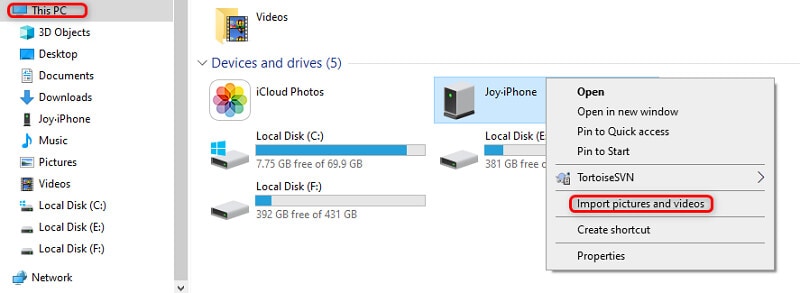
Trin 3: Når du er færdig med at klikke på ‘importer billeder og videoer’, klik på ‘Importer’ knappen. Dette vil starte processen med at overføre videoer og billeder fra din iPhone til din bærbare computer. Når denne proces er afsluttet, kan du skubbe din USB ud ved at vælge den sikre udskubningsindstilling. Alle dine videoer vil blive importeret til den valgte placering.
Du kan være interesseret i: Sådan overføres videoer fra telefon til bærbar computer uden USB?
Del to: Hvordan overfører man videoer fra iPhone til en bærbar computer ved hjælp af iTunes?
Mange står over for problemer med at overføre videoer og billeder til en bærbar computer ved hjælp af iTunes. Den grundlæggende årsag til dette er den sjældne brug af iTunes. De fleste mennesker foretrækker direkte USB-overførsel frem for brugen af iTunes. Det indebærer færre trin og kompleksitet. Når det kommer til iTunes, virker det lidt kompliceret i forhold til simpel USB. Men du bør ikke glemme, at iTunes giver dig effektivitet, og det er lige så enkelt som andre teknikker.
Så hvis du undrer dig over, hvordan du overfører videoer fra iPhone til en bærbar computer ved hjælp af iTunes. Bare følg nogle enkle trin, der er angivet nedenfor.
Trin 1: Installer iTunes på din bærbare computer. Sørg for, at du bruger den nyeste version af iTunes på din bærbare computer. Det bør være 12.5.1 eller højere, der er tilgængeligt.
Trin 2: Tilslut din iPhone til din bærbare computer. Brug et USB-kabel til tilslutning, som du fik som tilbehør til din iPhone. Du kan også bruge et andet passende kabel, men det er godt at bruge et ægte kabel for hurtigere dataoverførsel. Hvis der vises en popup med meddelelsen ‘Trust denne computer’ Klik på den for at fortsætte.
Trin 3: Gå nu til iTunes-toplinjen, og klik på dit iPhone-ikon.
Trin 4: Gå nu til venstre side af iTunes-vinduet for at finde ‘fotos’. Klik på den, når den er fundet.
Trin 5: Klik nu på boksen, der er ved siden af ’Synkroniser fotos’, og vælg en mappe eller placering, hvorfra du vil synkronisere. Vælg indstillingen ‘Synkroniser alle billeder og album’. Du kan også vælge muligheden for ‘inkluder videoer’ under de valgte mapper som vist på billedet.
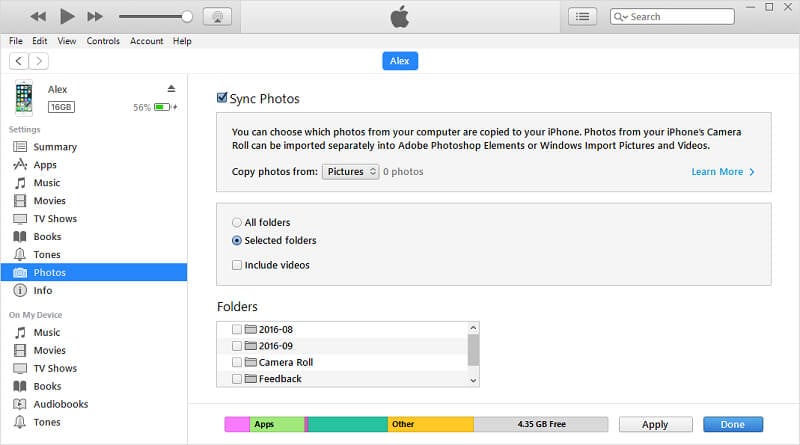
Trin 6: Gå til din bærbare computer, klik på ‘Start’-menuen. Åbn nu ‘fotos’-appen.
Trin 7: Vælg nu ‘Importer > Fra en USB-enhed’. Vælg nu din iPhone og marker de elementer, du vil importere. Disse omfatter videoer og billeder, som du vil synkronisere. Vælg nu den placering, hvor du vil gemme dem.
Trin 8: Når du er færdig med dette, skal du klikke på ‘Fortsæt’-indstillingen nederst som vist på billedet. Importprocessen begynder. Det tager noget tid, og du vil modtage dine videoer og billeder i den valgte mappe eller placering.
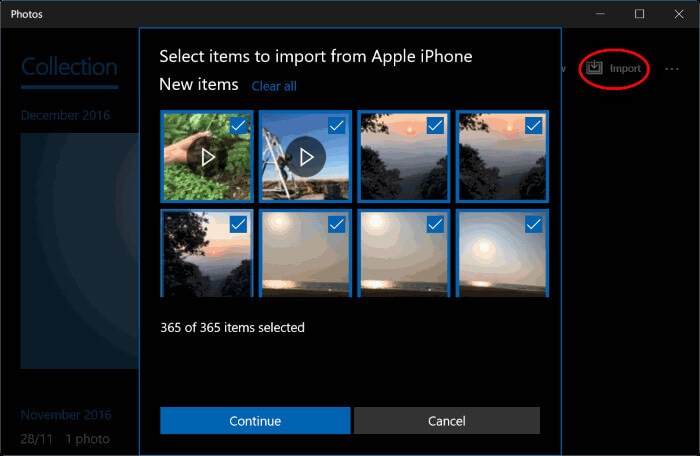
Del tre: Hvordan overfører man videoer fra iPhone til en bærbar computer på den nemmeste måde?
For nylig har vi gennemgået hvordan man overfører videoer fra iPhone til en bærbar computer ved hjælp af iTunes. Selvom trinene er flere, men kan gøre et job for dig. Men hvis du leder efter den nemmeste måde at overføre videoer fra iPhone til en bærbar, så er DrFoneTool løsningen, du leder efter. Det er ligegyldigt, om du bruger en bærbar HP, Lenovo eller et andet mærkes bærbare computer.
Hvis du ser frem til, hvordan du overfører videoer fra iPhone til hp laptop eller Lenovo laptop eller et andet mærkes bærbare computer, så er DrFoneTool telefonmanager den rigtige løsning til alle bærbare computere. Det er et af de sikreste og pålidelige enhedsadministrationsværktøjer.
DrFoneTool er et alt-i-et enhedsadministrationsværktøj. Det har en evne til at overføre næsten alle større datafiler fra din iPhone til din bærbare computer. Desuden er den kompatibel med næsten enhver førende iOS-version. Det betyder, at du ikke behøver bekymre dig om versionen. Du kan blot stole på, at DrFoneTool gør arbejdet for dig. Den har også hurtigere hastighed, hvilket betyder, at du sparer din tid ved at bruge DrFoneTool til at overføre videoer fra iPhone til en bærbar computer.
Så lad os gennemgå nogle enkle trin for at overføre billeder og videoer fra iPhone til en bærbar computer.
Trin 1: Start DrFoneTool-værktøjssættet på din bærbare computer. Vælg ‘Telefonoverførsel’ fra de givne muligheder på velkomstskærmen som vist på billedet.

Trin 2: Tilslut nu din iPhone til din bærbare computer, og klik på ‘Stol på din computer’. DrFoneTool vil automatisk registrere din iPhone. Efter detektion vil den give dig følgende muligheder som vist på billedet.

Trin 3: Gå nu til navigationslinjen og vælg ‘Videoer’. Dette giver dig mulighed for at se alle de videoer, der er til stede på din iPhone. Hvis du har problemer med at gøre dette, kan du gå til venstre panel. Her vil du være i stand til at se dem i kategorien som musikvideoer, tv-shows og mange flere.
Trin 4: Vælg de videoer fra den givne liste, som du er villig til at overføre fra din iPhone til din bærbare computer. Når du er færdig med at vælge med videoerne, skal du vælge ‘Eksporter til pc’ fra de givne muligheder på værktøjslinjen. Derefter skal du vælge destinationen eller placeringen på din bærbare computer. Dette vil være stedet, hvor dine valgte videoer vil blive overført eller gemt.
Bemærk: Hvis du har nogle billeder at overføre, kan du vælge ‘Fotos’ som en mulighed ved siden af videoer som vist på billedet.
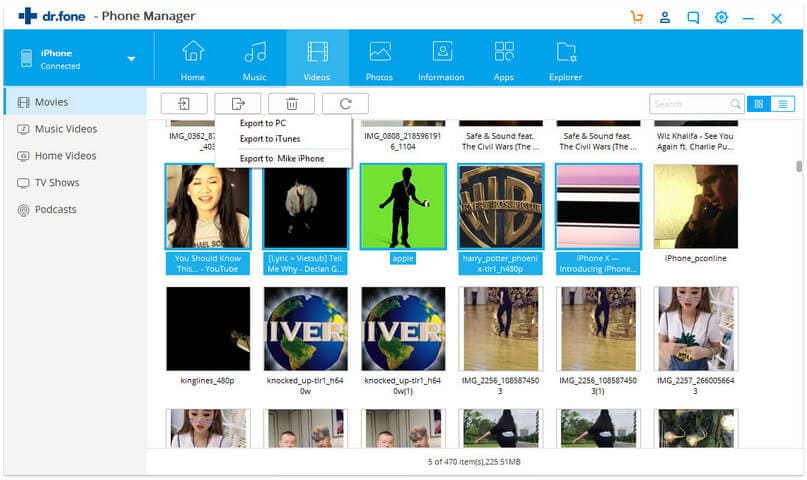
Når du er færdig med trin 4, begynder behandlingen. Overførselsprocessen vil tage et par sekunder. Det tilrådes ikke at afbryde overførselsprocessen. Når denne proces er afsluttet, kan du sikkert afbryde din iPhone fra den bærbare computer.
Bemærk: Når processen med at overføre videoer fra din iPhone til en bærbar computer er fuldført, kan du besøge destinationsmappen på din bærbare computer for yderligere ændringer eller for at se videoer
konklusion:
Når man går ud, genereres en trang til at fange øjeblikke fra livet. Den bedst tilgængelige mulighed er telefonen. Hvis vi taler om iPhone, selvom det fanger videoer i høj kvalitet. Det fylder også meget lagerplads. Som et resultat skal man tømme lageret regelmæssigt for at gøre et rum tomt til at optage nye videoer eller billeder.
I et andet tilfælde er det godt at have en backup. Så det er en god idé at overføre videoer og billeder fra iPhone til en bærbar computer. Det giver dig mulighed for at frigøre lagerpladsen fra din iPhone og beholde dine videoer og billeder som backup. Nu forklares det for dig, hvordan du overfører fotos og videoer fra iPhone til en bærbar computer.
Seneste Artikler


